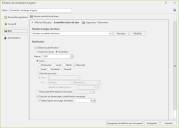Création d'une nouvelle tâche de bien
S'applique uniquement aux machines Windows.
Vous utilisez une tâche de bien pour définir quand et comment les machines cible sont analysées pour déterminer leurs biens logiciels et matériels. Si vous ne créez pas de tâche de bien, les agents auxquels cette stratégie est affectée ne réalisent aucune analyse des biens. Pour en savoir plus sur la fonction de gestion des biens, reportez-vous à « Présentation de la gestion des biens ».
Vous pouvez créer plusieurs tâches de bien pour une même stratégie d'agent. Vous pouvez développer ou réduire chaque tâche à l'aide du triangle Afficher/Masquer figurant dans la barre de titre de la tâche. Cela vous permet, à tout moment, d'afficher uniquement la tâche sur laquelle vous travaillez.
Bien qu'il n'existe aucune limite théorique concernant le nombre de tâches de bien que vous pouvez créer pour une stratégie d'agent, il existe une limite pratique. Par exemple, il devient difficile de suivre et de gérer une stratégie si elle contient trop de tâches de bien.
Vous configurez les tâches de bien des agents dans l'onglet Bien. Vous pouvez modifier une tâche de bien existante ou en créer une nouvelle en cliquant sur Ajouter une tâche de bien. Veillez à attribuer à la tâche un nom descriptif, car c'est le nom que les utilisateurs verront dans le programme client. Les résultats d'une analyse des biens avec agent sont transmis à la console et vous pouvez les afficher dans la vue Machine.
|
Champ |
Description |
|---|---|
|
Modèle d'analyse des biens |
Vous devez spécifier le modèle à appliquer lorsque l'agent effectue une analyse des biens. Le modèle d'analyse des biens indique précisément les éléments à analyser et ceux à ignorer lors de l'analyse. La liste des modèles disponibles pour sélection inclut le modèle prédéfini (Analyse complète des biens) plus tous les modèles personnalisés que vous avez déjà définis. Vous pouvez également réaliser les opérations suivantes :
Si vous cliquez sur Nouveau ou Modifier, la boîte de dialogue Modèle d'analyse des biens s'affiche. Pour en savoir plus sur la configuration du modèle, reportez-vous à « Création d'un nouveau modèle d'analyse des biens ». |
|
Zone Planification |
La planification de tâche de bien spécifie la fréquence d'exécution de la tâche sur une machine cible. Cela vous permet d'exécuter régulièrement la tâche à une heure précise ou selon un motif de récurrence particulier. Un planificateur intégré est fourni pour chaque agent. Le planificateur recherche les nouvelles données de bien immédiatement avant de lancer une tâche de bien planifiée. Le planificateur d'agent sérialise les exécutions du même moteur d'agent. Par exemple, si vous définissez une stratégie contenant deux tâches de bien qui démarrent toutes les deux à 1 heure du matin, elles ne sont pas réellement exécutées toutes les deux à 1 heure : elles sont sérialisées (exécutées l'une derrière l'autre). Par contre, si vous utilisez une tâche de bien et une tâche de correctif qui sont toutes les deux planifiées pour 1 heure du matin, elles démarrent réellement toutes les deux à 1 heure, car elles utilisent des moteurs d'agent différents. |
|
Utiliser la planification : |
Si vous activez cette option, la tâche s'exécute sur les machines d'agent à intervalle régulier en fonction des paramètres de planification définis. Si cette option n'est pas activée, les paramètres de planification sont ignorés et vous devez lancer la tâche manuellement sur la console ou sur la machine d'agent. |
|
Toutes les heures |
Permet de planifier la tâche pour qu'elle soit exécutée toutes les heures.
|
|
Quotidien |
Indique que la tâche doit être exécutée les jours indiqués, à l'heure de votre choix. Par exemple, avec cette option, vous pouvez exécuter une analyse toutes les nuits à minuit, tous les samedis à 21h00, à 1h00 du matin le premier dimanche de chaque mois, etc. Vous pouvez également utiliser l'option Quotidien pour planifier une tâche associée à un événement mensuel récurrent, comme la Foire aux correctifs de Microsoft. Par exemple, vous pouvez planifier une analyse de biens mensuelle afin qu'elle s'exécute le jour qui suit la Foire aux correctifs, en spécifiant Deuxième Mardi, puis en utilisant l'option Ajouter un délai (jours) pour retarder la tâche d'une journée. |
|
Heure planifiée aléatoire (minutes) |
Décale l'heure exacte d'exécution de la tâche afin de ne pas surcharger la console ou le serveur de distribution concerné par un trop grand nombre de demandes de téléchargement de fichiers de données, de composants de moteur, etc. |
|
Exécuter au démarrage si planification manquée |
S'il manque une tâche planifiée lorsqu'une machine cible est éteinte, cette option vous permet de forcer la tâche à s'exécuter automatiquement au redémarrage de la machine. La tâche s'exécute immédiatement, sauf si vous cochez la case Retard après amorçage (minutes). Dans ce cas, l'exécution est retardée du nombre de minutes spécifié. |
|
Enregistrer et mettre à jour les agents |
Enregistre tous les changements apportés au fichier de stratégie et stocke ce dernier dans la console. Met également à jour toutes les machines d'agent auxquelles cette stratégie est actuellement affectée, comme suit :
L'éditeur de stratégie d'agent se ferme. |
|
Annuler |
Indique que vous souhaitez quitter l'éditeur de stratégie d'agent sans enregistrer vos derniers changements. L'invite « Voulez-vous enregistrer les changements ? » s'affiche et vous donne une seconde chance d'enregistrer vos changements. Si vous cliquez sur Oui, la stratégie est enregistrée et les agents associés sont mis à jour (comme avec l'option Enregistrer et mettre à jour les agents). Si vous cliquez sur Non, l'éditeur de stratégie d'agent se ferme sans que vos changements soient enregistrés. |